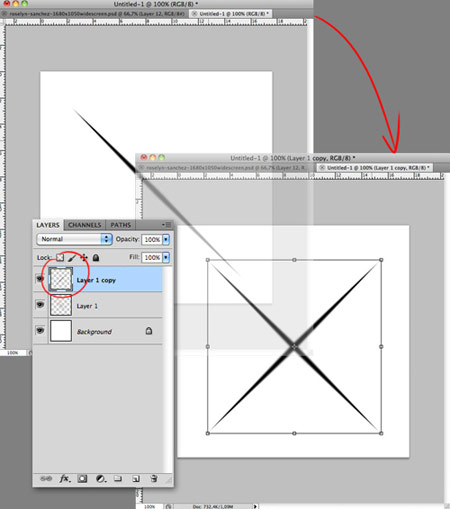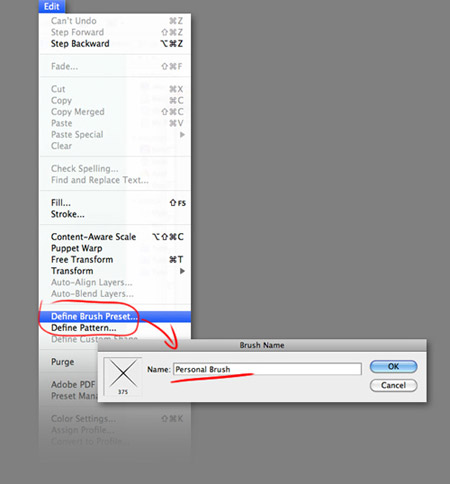Шаг 16.Создайте новый слой и поставьте ему режим наложения Color (Цветность).
Шаг 17. Установите цвет переднего плана голубой, возьмите инструмент Brush Tool
Выберите в меню Filter > Blur > Gaussian Blur (Фильтр-Размытие-Размытие по Гауссу) и установите значение радиуса 20,2 пикс.
Понизьте Непрозрачность слоя (Opacity) до 75%.
Шаг 18. Создайте объединенную копию всех видимых слоев (нажмите Ctrl+Alt+Shift+E).
Поменяйте цвета изображения, для этого выберите в меню Image > Adjustments > Color Balance (Изображение-Коррекция-Цветовой баланс (Ctrl+B)). Установите следующие значения.
Шаг 19. Добавьте маску к этому слою, и при помощи инструмента Brush Tool
Шаг 20. Создайте новый документ со следующими параметрами: Ширина (Width) 500 пикс, Высота (Height) 500 пикс, Разрешение (Resolution) 72 пикс/дюйм и Содержимое фона (Background Contents) – белый цвет.
Создайте в этом документе новый слой.
При помощи инструмента Pen Tool
Выберите инструмент Brush Tool
Теперь установите черный цвет переднего плана. Снова возьмите инструмент Pen Tool
Дублируйте слой и отразите его по горизонтали.
Теперь выберите в меню Edit > Define Brush Preset (Редактирование-Определить кисть), укажите название для вашей кисти и нажмите OK.
Вернитесь в документ с вашей основной работой, создайте новый слой и выберите вашу созданную кисть.
Установите белый цвет переднего плана и нарисуйте сияющие звезды, как показано ниже. Примечание переводчика. Если хотите, чтобы звезды получились разнообразными, настройте в параметрах кисти на вкладке Динамика формы Колебание угла и Колебание размера.
Вот такой получится окончательный результат.
Автор: Luca Mangiapelo
|

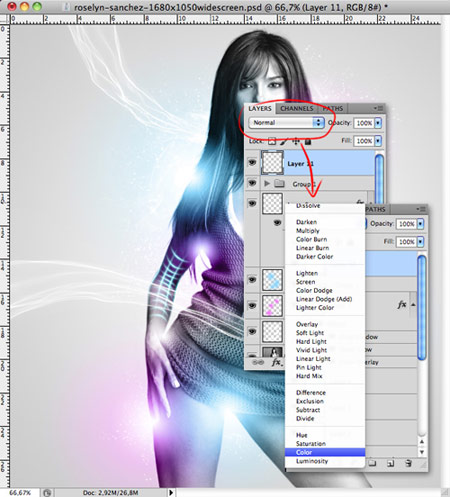
 (Кисть) и закрасьте изображение там, где расположены волны, как показано ниже.
(Кисть) и закрасьте изображение там, где расположены волны, как показано ниже.
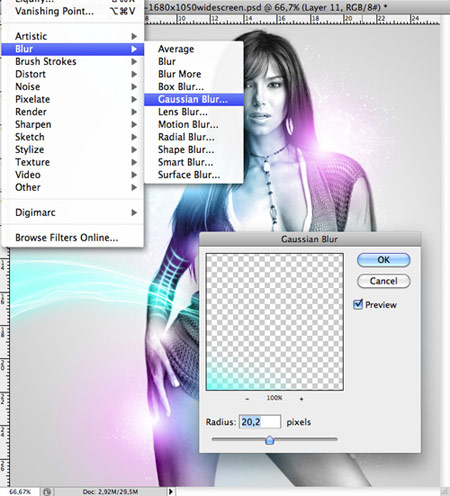


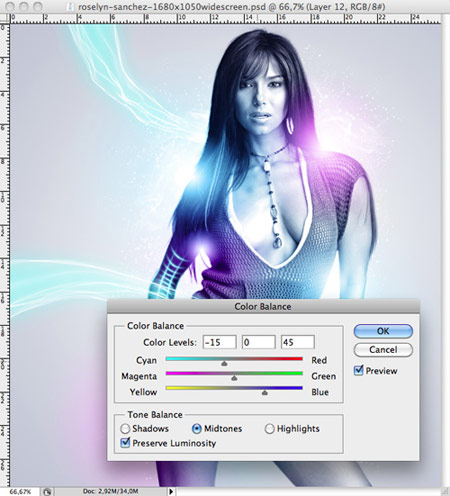

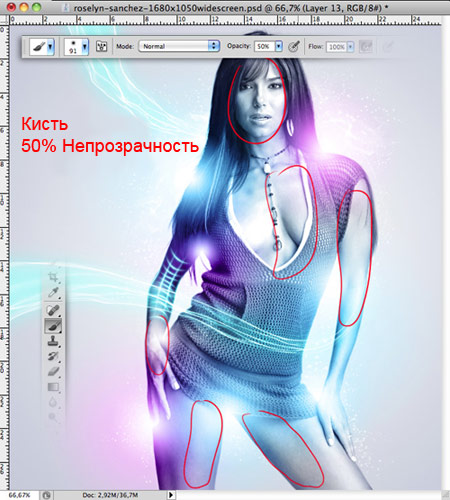

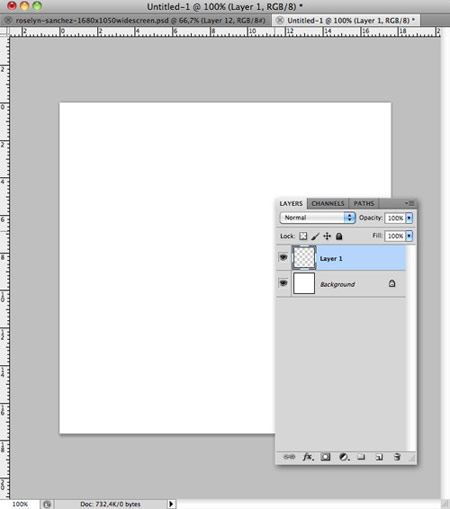
 (Перо) нарисуйте линию, как показано ниже.
(Перо) нарисуйте линию, как показано ниже.